تسجيل الدخول إلى Outlook: كيفية تسجيل الدخول بأمان إلى Outlook.com
يعد Outlook.com(Outlook.com) أو Hotmail.com أو Live.com أحد أشهر خدمات البريد الإلكتروني على الويب. يحتوي حساب بريدك الإلكتروني على الكثير من البريد المهم ، والبيانات الشخصية ، ومعلومات العمل الحساسة ، وما إلى ذلك. لذلك من الضروري ألا تأخذ عملية تسجيل الدخول إلى Outlook.com(Outlook.com Sign In) بشكل عرضي.
تسجيل الدخول إلى Outlook أو تلميحات تسجيل الدخول
(Microsoft)أتاحت Microsoft لأي شخص تسجيل الدخول بأمان إلى حساب Outlook الخاص به . ولكن إذا كنت تريد المزيد من الأمان والنصائح ، فاستمر في القراءة.
- Outlook تسجيل الدخول أو تسجيل الدخول
- سجّل الدخول باستخدام Windows Hello أو مفتاح أمان
- ما هو مفتاح الأمان؟
الآن ، يجب أن تكون الخطوة الأولى دائمًا هي استخدام كلمة مرور قوية في جميع الأوقات. قم بزيارة هذا القسم لمعرفة كيفية إنشاء كلمات مرور قوية(generate strong passwords) . ومع ذلك ، مهما كانت الحالة الآن ، فلن يقبل Outlook أبدًا كلمات مرور ضعيفة مثل 123456 ، أبجديات(ABCs) ، إلخ. علاوة على ذلك ، يمكنك تعيين الخدمة لفرض تغيير كلمة المرور تلقائيًا كل 72 يومًا.

قم بذلك من خلال زيارة قسم لتغيير كلمة المرور بانتظام وفرض التغيير هنا .(here)
1] Outlook تسجيل الدخول أو تسجيل الدخول

حسنًا ، لذا فإن أول شيء يجب القيام به هو كتابة www.outlook.com في شريط عنوان URL(URL) بالمتصفح الخاص بك ، والضغط على مفتاح Enter بلوحة المفاتيح. إذا لم تكن قد سجلت الدخول بعد ، فيجب أن تصادف صفحة بها زر تسجيل دخول أزرق ، لذا انقر فوقه للمضي قدمًا.
عندما تكون في صفحة تسجيل الدخول ، ابدأ بإضافة اسم المستخدم الخاص بك ، ثم كلمة المرور الخاصة بك. يجب أن ترى مربعًا يريد الاحتفاظ بتسجيل الدخول. حدده فقط إذا كنت تستخدم جهاز كمبيوتر خاصًا. لا تفعل هذا ابدا في نظام عام.
مر وقت كانت فيه الخدمة ، بينما تُعرف باسم Hotmail ، تحتوي على ميزة تسجيل الدخول حيث يمكن للمستخدمين إنشاء رمز لمرة واحدة لتسجيل الدخول. ولكن لم يعد هذا هو الحال ، لسوء الحظ ، لذلك دعونا ننظر إلى ما يمكننا القيام به أيضًا تفعل لتكمل.
2] سجّل الدخول(Sign) باستخدام Windows Hello أو مفتاح أمان
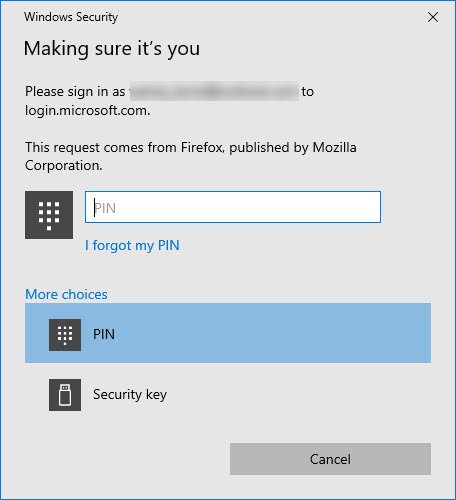
إذا كان نظام الكمبيوتر الذي يعمل بنظام Windows 10 يدعم Windows Hello ، فكن مطمئنًا ، فالخيار موجود لتسجيل الدخول إلى Outlook باستخدام هذه الميزة. عندما تكون في صفحة تسجيل الدخول ، يرجى النقر فوق القسم الرابط الذي يشير إلى تسجيل الدخول(Sign) باستخدام Windows Hello أو مفتاح أمان.
بعد النقر على الرابط ، يجب أن تشاهد الآن قسمًا جديدًا يريد معرفة ما إذا كنت أنت من يقدم الطلب. من هنا ، يمكن للمستخدم إما استخدام Windows Hello إذا كان متاحًا أو كتابة رمز PIN الخاص به فقط . إذا لم يكن ذلك كافيًا ، فانتقل إلى خيار مفتاح الأمان(Security Key) .
3] ما هو مفتاح الأمان؟

مفتاح الأمان هو جهاز مادي يمكنك استخدامه بدلاً من اسم المستخدم وكلمة المرور لتسجيل الدخول. نظرًا لأنه يُستخدم بالإضافة إلى بصمة الإصبع أو رقم التعريف الشخصي(PIN) ، حتى إذا كان لدى شخص ما مفتاح الأمان الخاص بك ، فلن يتمكن من تسجيل الدخول بدون رقم التعريف الشخصي(PIN) أو بصمة الإصبع التي تقوم بإنشائها. عادة ما تكون مفاتيح الأمان(Security) متاحة للشراء من تجار التجزئة الذين يبيعون ملحقات الكمبيوتر.
يعد مفتاح الأمان مثاليًا للوصول إلى حساب Outlook الخاص بك عند استخدام أجهزة الكمبيوتر العامة ، أو أي جهاز كمبيوتر ليس ملكك.
Stay Safe!
قد تهمك هذه الروابط أيضًا:
سكايب تسجيل الدخول(Skype Login) | ياهو تسجيل الدخول(Yahoo Login) | تسجيل الدخول بالفيسبوك(Facebook Sign In) | تعليمات تسجيل الدخول إلى Twitter(Twitter Sign In Help) | دخول باي بال(PayPal Login) | تسجيل الدخول إلى Gmail(Gmail Sign In) | نصائح تسجيل الدخول إلى LinkedIn(LinkedIn login tips) .
Related posts
Outlook.com لا يتلقى أو يرسل رسائل بريد إلكتروني
كيفية جدولة بريد إلكتروني في Outlook.com باستخدام Send Later button
لا يمكن إرفاق الملفات بالبريد الإلكتروني في تطبيق Outlook.com or Desktop [ثابت]
كيفية توجيه البريد الإلكتروني أو تعطيل إعادة توجيه غير مصرح به في Outlook.com
كيفية استخدام Gmail From Outlook.com interface
Send email إلى جهات اتصال متعددة باستخدام People Contact List في Outlook.com
كيفية إضافة RSS Feeds إلى Outlook في Windows 10
Customize & تخصيص Outlook.com experience
كيفية مشاركة Calendar في Outlook
كيفية إضافة واستخدام Gmail account في Outlook.com
كيفية قيل غفوة البريد الإلكتروني في Outlook.com للحصول على تذكير
Fix ReadableByteStream error في Chrome عند فتح Outlook.com
إرسال أو تلقي بالإعلام عن error 0x800CCC0F في Outlook
كيفية إضافة ملاحظات وإنشاء مهام في Outlook.com
New Mail، Calendar، و People تجارب في Outlook.com
Convert NSF إلى PST باستخدام أدوات NSF مجانية إلى PST converter
كيفية تفريغ Junk Email Folder في Outlook
استعادة البريد المحذوف من Outlook.com Deleted folder
كيفية إنشاء وإعداد حساب Outlook.com email
خطأ تحميل رسالة Outlook error على Android mobile
